ihracat şablonları
Dışa aktarma şablonları nasıl kullanılır
Genel Bakış
Tipik kullanım durumları
köşe durumları
Genel Bakış
Bir sayfanın sağ alt köşesinde aşağıdaki simgeyi her gördüğünüzde, şunları yapabilirsiniz: bir baskı şablonu kullanarak sayfa içeriğini yazdırın.
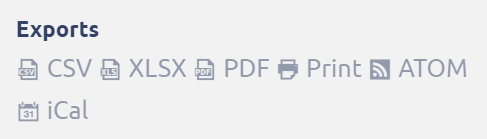
Simgeye tıkladıktan sonra, sizden dışa aktarmak için bir şablon seçin.
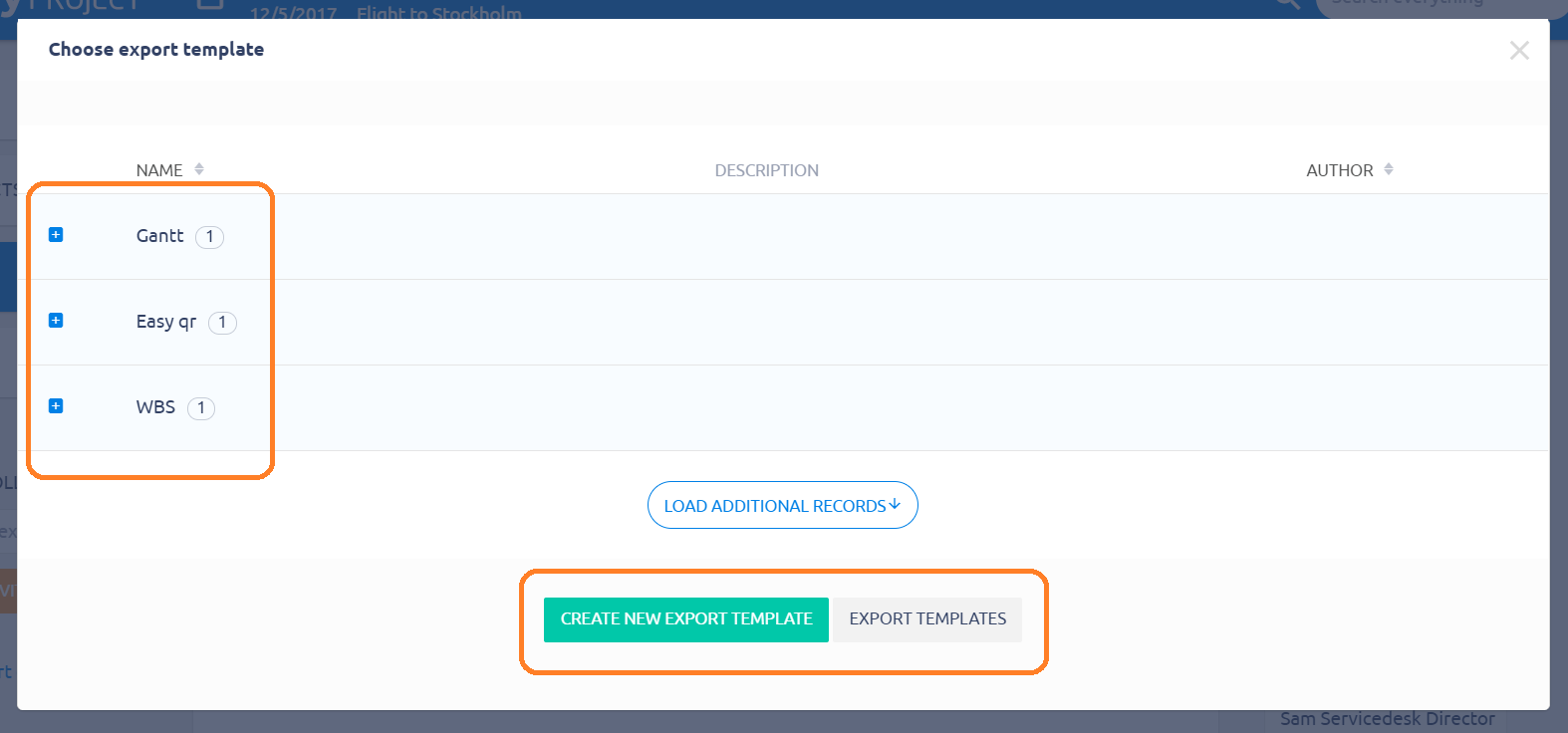
Dahası, 2 ek düğme olduğunu görebilirsiniz:
- Dışa aktarma şablonu oluştur yeni bir yazdırılabilir şablon oluşturmanıza olanak sağlar
- ihracat şablonları önceden oluşturduğunuz tüm baskı şablonlarının listesini gösterir. Bu listeye başka bir hedeften de erişebilirsiniz: Diğer> Yönetim> Yazdırılabilir şablonlar. Burada oluşturulan şablonları düzenleyebilir veya silebilirsiniz.
Şimdi sayfa içeriğini yazdırmak için kullanılacak bir şablon seçmemiz gerekiyor. Sadece yapmak için şablonlar listesine göz atın ve ardından herhangi birinin adını veya "Önizle ve yazdır" ı tıklayın belirli şablonun sağ tarafındaki düğmesine basın.
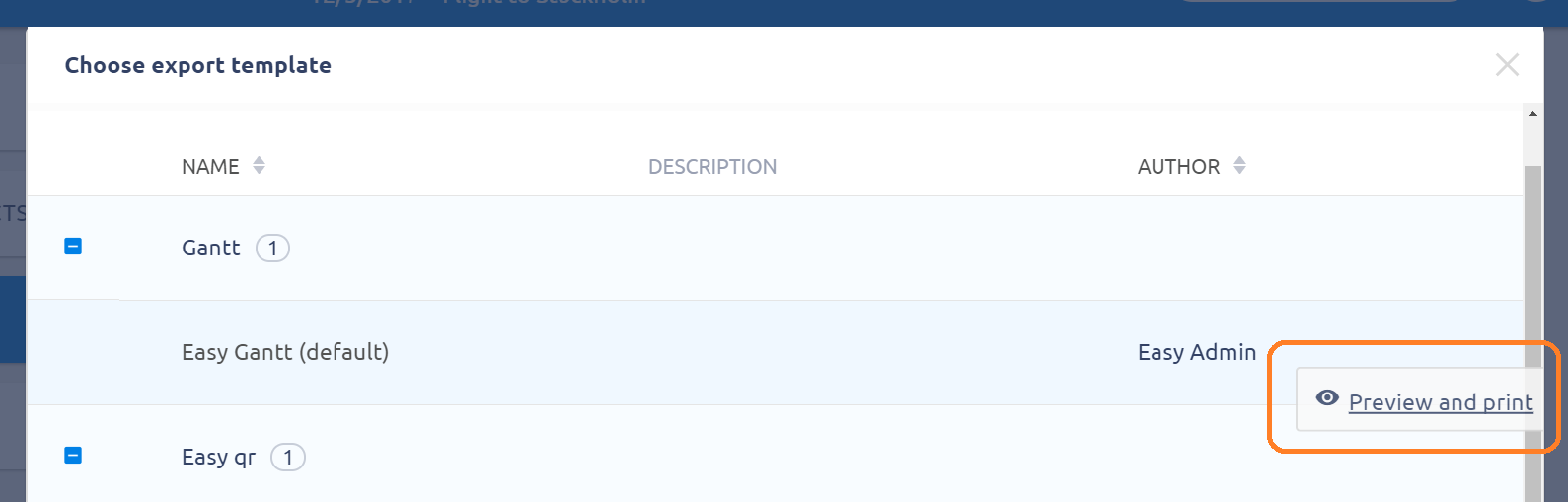
Üzerine tıkladıktan sonra, aşağıda gösterilen örnek gibi bir baskı önizlemesi göreceksiniz.
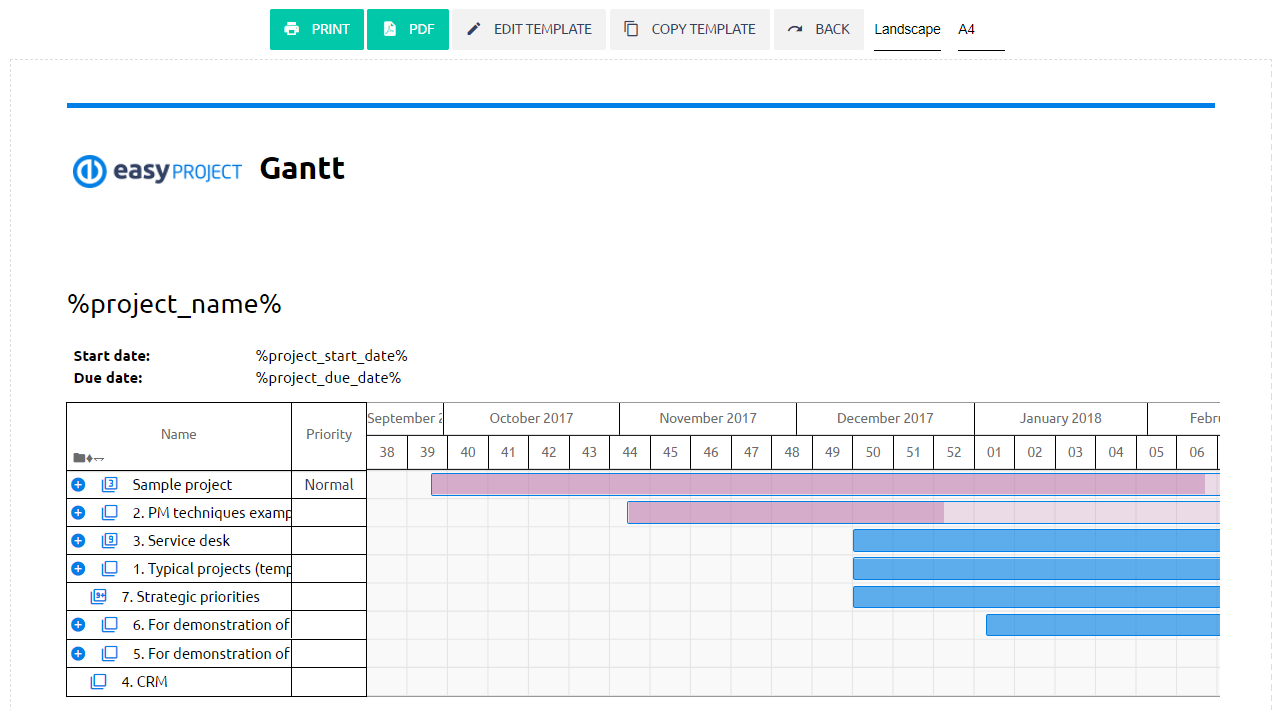
Üst menüde birkaç seçenek daha var:
- Print - bir yazıcı seçmenizi ve yazdırmanızı sağlar; bu düğmeyi harici bir PDF yazıcısı seçmek için de kullanabilirsiniz
- PDF - içeriği PDF dosyasına kaydeder
- Belgelere kaydet - içeriği seçilen bir proje içindeki belgeler klasörünüze kaydeder
- Düzen şablonu - yazdırılabilir şablonu düzenlemenizi sağlar
- Kopya şablon - şablonu yeni adla kopyalar
- Dikey / yatay - kağıt yönlendirme ayarları
- A4 / A3 - kağıt boyutu ayarları
Yani, işte bu. Yine de kısaca bir göz atalım yazdırılabilir bir şablon nasıl oluşturulur / düzenlenir. Düzenleme görünümü buna benzer.
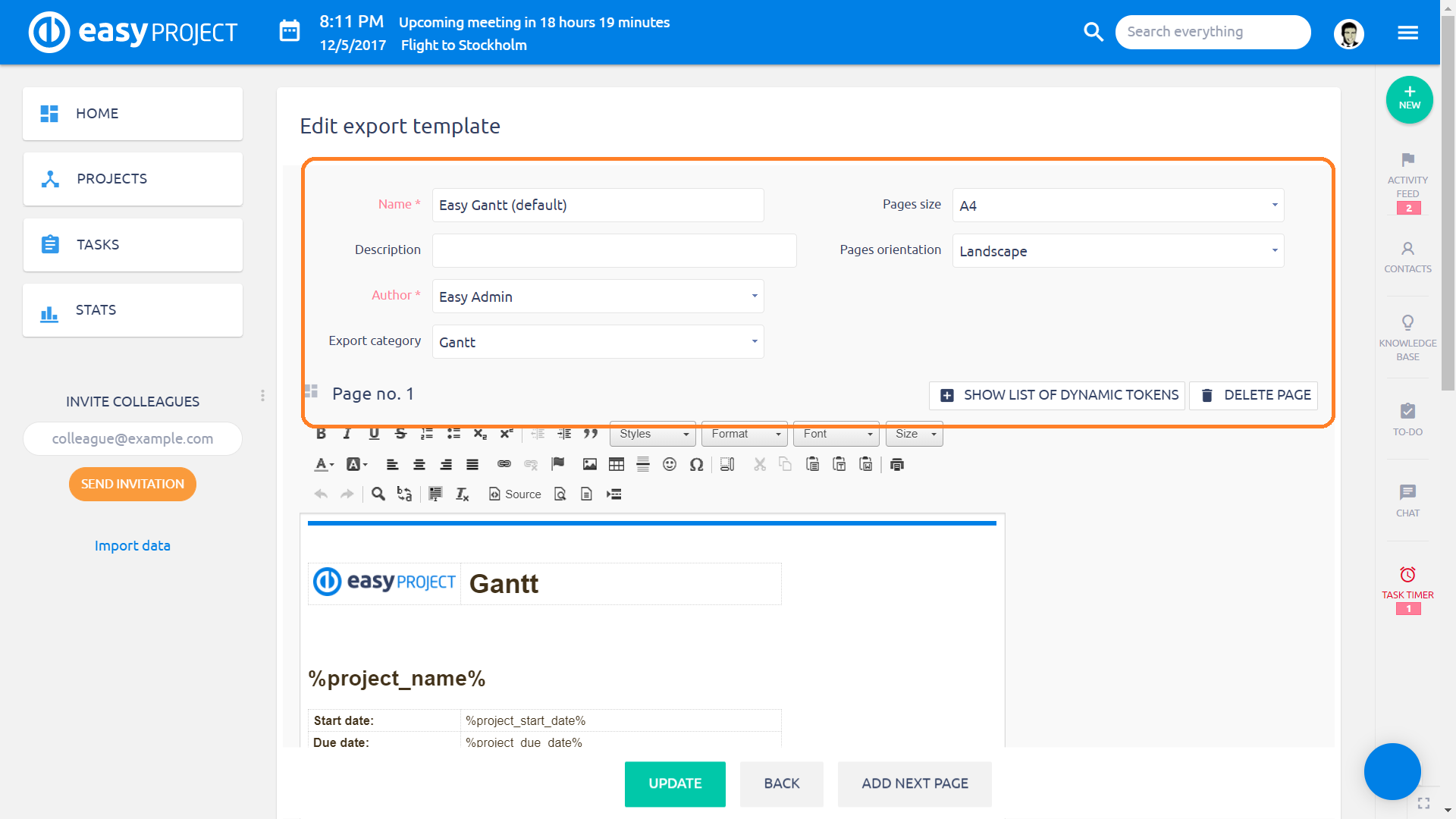
Üst tarafta, bazılarını doldurmanız gerekir temel bilgi alanları isim, açıklama, yazar, kategori, sayfa boyutu ve sayfa yönü gibi. Sonra bir standart var WYSIWYG editörü şablonunuzu oluşturabileceğiniz yer. Şablonu gerçek verilerle doldurmak için bir veya daha fazla kullanmanız gerekir dinamik belirteçler sağ taraftaki listeden. Jeton listesi kısa içerir açıklamaları böylece hangisinin hangi verileri göstereceğini bilirsiniz. Böyle görünüyor.
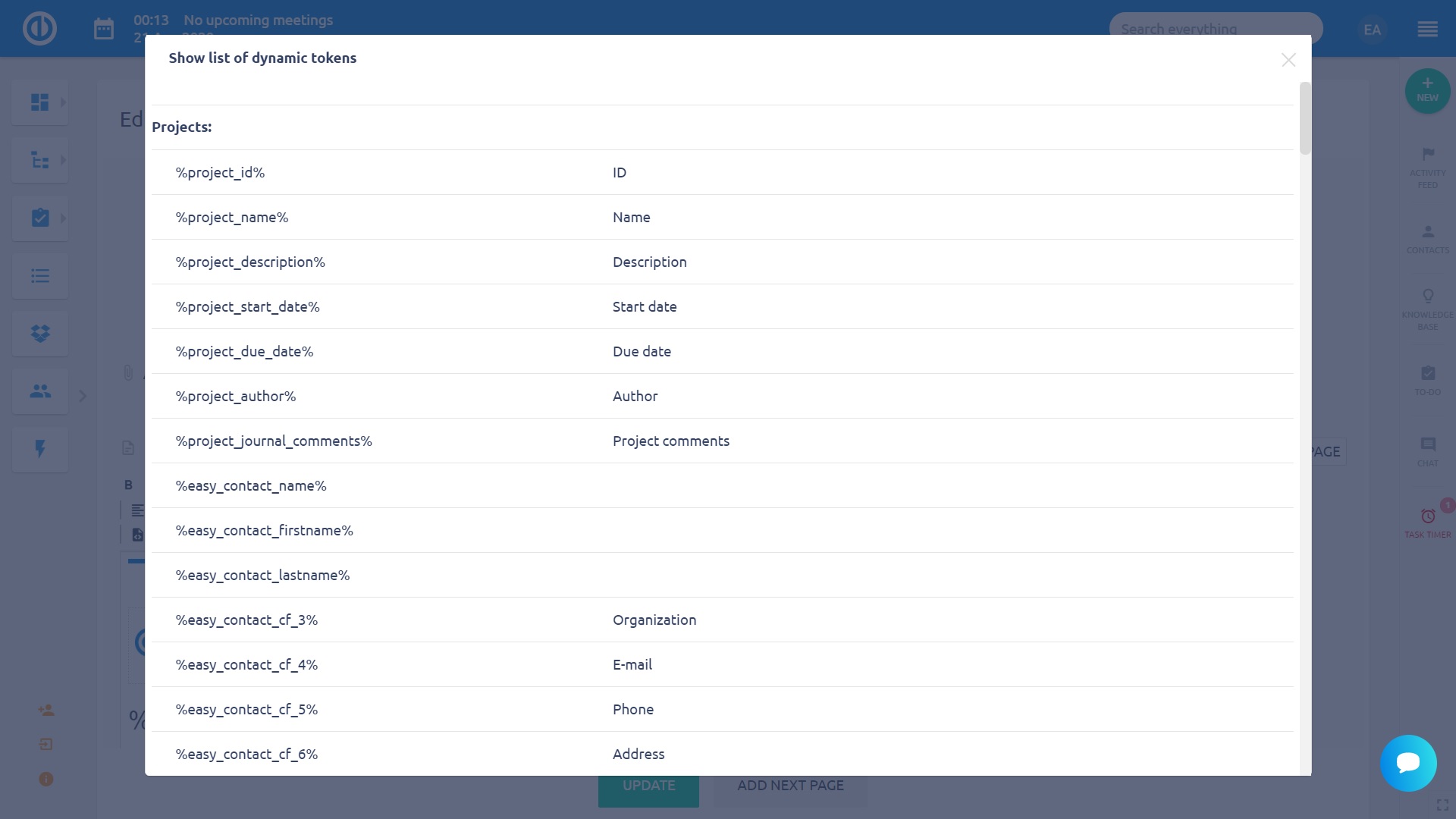
Şablonu silmek isterseniz, sadece "Sayfayı sil" yanındaki düğme. Şablonu tamamladığınızda, "Güncelleme" sayfanın altındaki yeşil düğme. Üzerine tıklayarak "Arka" düğmesi önceki sayfaya geçersiniz. Üzerine tıklayarak "Sonraki sayfayı ekle" düğmesini ilk sayfadan farklı kılmak için yazdırılabilir şablona başka bir sayfa ekleyebilirsiniz.
Tipik kullanım durumları
Sorunları, siparişleri, müşterileri, protokolleri veya müşteri adaylarını dışa aktarırken, bir dışa aktarma şablonu seçmeniz istenecektir. Bu şablon, hangi alanların dışa aktarılacağını ve dışa aktarılan içeriğin tasarımını belirler. Dışa aktarma şablonlarının aşağıdaki gibi çeşitli pratik kullanımları vardır.
- Listeler
Easy Project'teki hemen hemen her veri varlığının listelerini, görevler, projeler, CRM vakaları, kişiler, zaman günlükleri, katılım kayıtları vb. Gibi bir dizi öğe olarak temsil edebilirsiniz. Şirket logosu ve renkleri ekleyerek listelerinize benzersiz bir marka sağlayın, özelleştirin yazı tipi ve boyutu. Dışa aktarılan listenize dahil etmek istediğiniz özellikleri seçin. Tüm mülkleri listenize veya yalnızca seçili olanları dahil etme seçeneğiniz vardır.
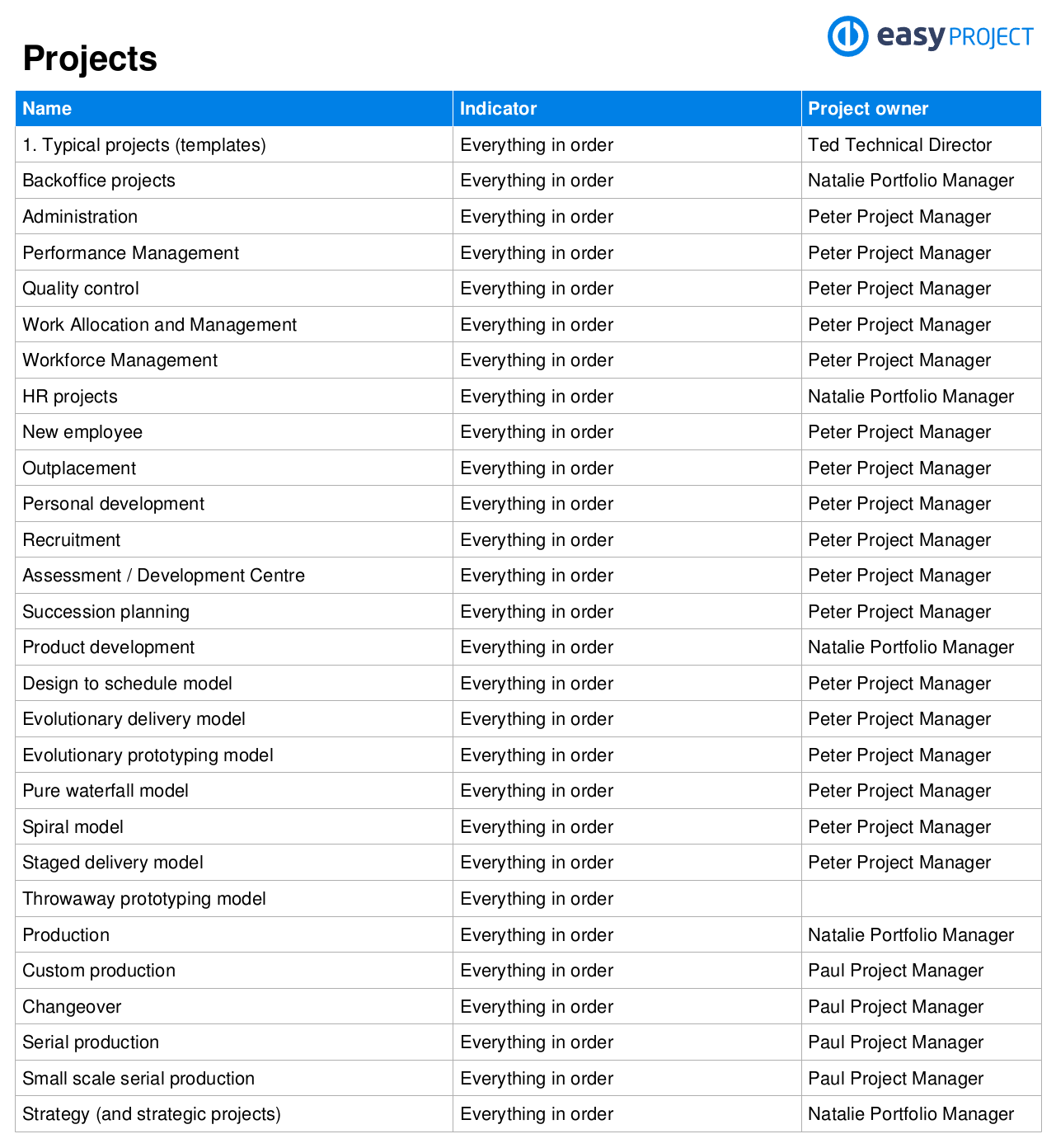
- Raporlar
Dışa aktarma şablonları, kendi grafiklerinizden, çizelgelerinizden ve temel ölçümlerden oluşan harika görünümlü görselleştirmeler oluşturmanıza yardımcı olur. Raporlarınızı, raporlarınızdaki çeşitli verileri (resimler, tablolar, sayılar ve metin gibi) kolayca eklemenize, karıştırmanıza ve eşleştirmenize olanak tanıyan tam teşekküllü HTML düzenleyicisi ve dinamik belirteçler kullanarak tasarlayın. Finans Yönetimi özelliklerimizi kullanıyorsanız, alacaklarınızın durumlarını, gönderimlerini ve dönüşüm oranlarını takip ederek nasıl performans gösterdiğini kolayca görebilirsiniz. Raporunuzu tasarladıktan sonra, bunları herkesle paylaşabilir veya yalnızca güvenilir gözlere erişim sağlayabilirsiniz.
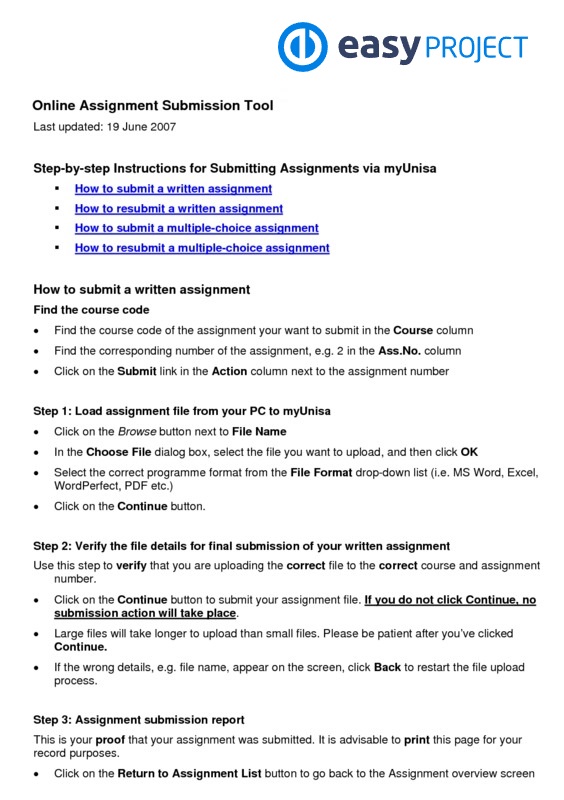
- Sözleşmeler ve hizmet protokolleri
Dışa aktarma şablonlarından nasıl yararlanılacağına dair bir başka harika fırsat da sözleşmeler ve hizmet protokolleridir. Sözleşmelere gelince, tüm değişkenler ilgili varlıklardan otomatik olarak doldurulurken bir arka plan metni oluşturmanız gerekir, örneğin ilgili kişiler, CRM vakaları, projeler ve diğerleri. Yetkili bir satış elemanı tarafından kaydedilen ve görevlerden, siparişlerden, kişilerden ve CRM'den alınan verilerle servis protokollerini kolayca yapabilirsiniz.
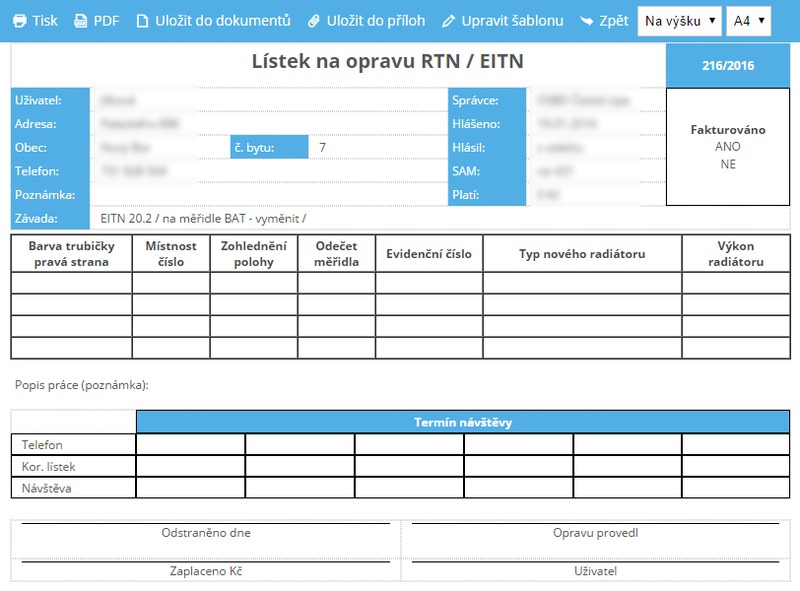
Özetle, Easy Project'teki dışa aktarma şablonları yalnızca dışa aktarmaları yazdırmak ve kaydetmek için değil, aynı zamanda mükemmel şekilde özelleştirilmiş oluşturmak ve paylaşmak için harika bir araçtır. çoğu iş gereksinimi için çıktılar.
köşe durumları
- Dışa aktarma şablonları yalnızca HTML metin biçimlendirmesiyle çalışır (CKeditor). Yönetim >> Ayarlar >> Genel
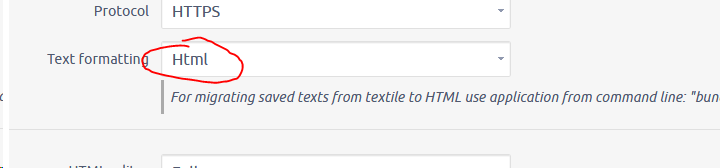
- Diğer metin biçimlendirme seçeneklerini kullanıyorsanız, ortaya çıkan dışa aktarmalar muhtemelen beklendiği gibi görünmeyecektir. HTML metin düzenleme, Dışa aktarma şablonları için bir gerekliliktir.
- Yalnızca bir çıktı listesi dışa aktarılabilir, rapor, kutucuk veya grafik gibi diğer biçimler dışa aktarılamaz. Bu nedenle, CSV, PDF, XLSX ve diğerlerine dışa aktarma her zaman bir öğe listesi içerir.
